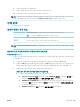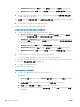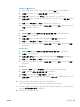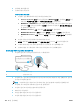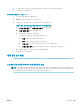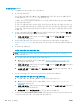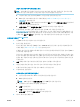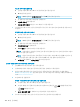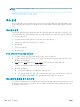User's Guide
프린터 소프트웨어 에서 프린트헤드 청소
참고: 프린트헤드를 청소하면 잉크가 소모되므로 필요한 경우에만 청소합니다. 청소하는데 몇
분 정도의 시간이 소요됩니다
. 이 과정에서 약간의 소음이 발생할 수 있습니다.
a. 사용하지 않은 일반 흰색 레터, A4 또는 리갈 용지를 용지함에 넣습니다.
b. HP 프린터 소프트웨어를 엽니다. 자세한 내용은 19페이지의 HP 프린터 소프트웨어 열기
(Windows)을 참조하십시오.
c. 인쇄, 스캔 및 팩스 아래의 프린터 소프트웨어의 인쇄 섹션에서 프린터 유지 보수를 클릭하여
프린터 도구 상자에 액세스합니다.
d. 장치 서비스 탭에서 프린트 헤드 청소를 클릭합니다. 화면 지침을 따릅니다.
8. 프린트헤드를 청소해도 문제가 해결되지 않을 경우 HP 고객 지원에 문의하십시오.
www.support.hp.com 를 참조하십시오. 이 웹 사이트는 다수의 공통된 프린터 문제를 해결하는 데
도움이 되는 정보 및 유틸리티를 제공합니다. 국가/지역을 묻는 메시지가 표시되면 해당되는 곳을
선택한 다음
모든 HP 연락처 를 클릭하면 기술 지원에 관한 연락처 정보를 얻을 수 있습니다.
인쇄 품질 개선하기(OS X 및 macOS)
1. 정품 HP 카트리지를 사용하고 있는지 확인합니다.
2. 용지 종류를 확인합니다.
최고 인쇄 품질을 위해 고품질 HP 용지 또는 ColorLok® 표준을 준수하는 용지를 사용해야 합니다.
자세한 내용은 9페이지의 용지 기본 사항을 참조하십시오.
인쇄하는 용지가 항상 평평하도록 해야 합니다. 이미지를 인쇄할 때 최상의 품질을 얻으려면 HP 고
급 인화지를 사용하십시오.
특수 용지는 원래 포장에 넣은 상태나 재밀봉 가능한 플라스틱 백 안에 넣은 상태로 서늘하고 건조
한 장소의 평평한 면에 보관하십시오. 인쇄할 준비가 되면 바로 사용할 용지만 꺼내십시오. 인쇄가
끝났을 때는 사용하지 않은 인화지를 플라스틱 백에 다시 넣으십시오. 이렇게 하면 인화지가 말리
지 않습니다
.
3. 인쇄 대화상자에서 용지 유형과 인쇄 품질을 올바로 선택했는지 확인합니다.
4. 예상 잉크량을 확인하여 남은 카트리지 잉크가 부족하지 않은지 확인합니다.
인쇄 카트리지에 잉크량이 부족한 경우 교체하는 것이 좋습니다.
5. 프린트헤드를 정렬합니다.
소프트웨어에서 프린트헤드 정렬하기
a. 입력 용지함에 레터 또는 A4 크기의 흰색 일반 용지를 넣습니다.
b. HP 유틸리티를 엽니다.
참고: (HP 유틸리티는 응용 프로그램 폴더의 HP 폴더 안에 있습니다.)
c. 창 왼쪽의 장치 목록에서 프린터를 선택합니다.
d. 정렬을 클릭합니다.
e. 정렬을 클릭하고 화면상의 지침을 따릅니다.
f. 모든 설정을 클릭하여 정보 및 지원 창으로 돌아갑니다.
6. 테스트 페이지를 인쇄합니다.
KOWW 인쇄 문제
111